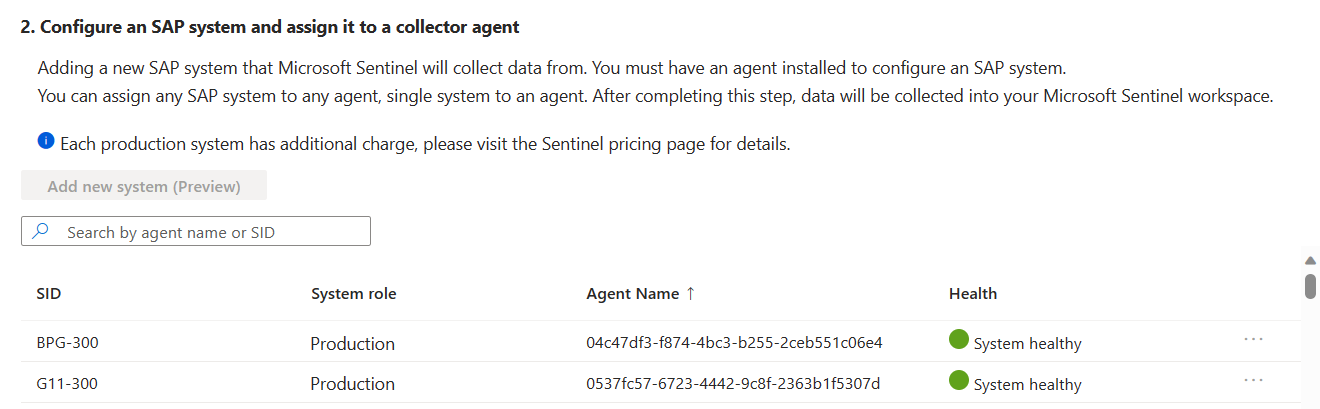Megjegyzés
Az oldalhoz való hozzáféréshez engedély szükséges. Megpróbálhat bejelentkezni vagy módosítani a címtárat.
Az oldalhoz való hozzáféréshez engedély szükséges. Megpróbálhatja módosítani a címtárat.
Az SAP-megoldás üzembe helyezése után gondoskodnia kell az SAP-rendszerek megfelelő működéséről és teljesítményéről, valamint nyomon kell követnie a rendszer állapotát, kapcsolatát és teljesítményét. Ez a cikk azt ismerteti, hogyan ellenőrizheti manuálisan a kapcsolat állapotát az adatösszekötő oldalán, és hogyan használhat dedikált riasztási szabálysablont az SAP-rendszerek állapotának figyeléséhez.
Fontos
Az SAP-rendszerek állapotának monitorozása jelenleg előzetes verzióban érhető el. Az Azure Előzetes verzió kiegészítő feltételei további jogi feltételeket tartalmaznak, amelyek a bétaverzióban, előzetes verzióban vagy más módon még nem általánosan elérhető Azure-funkciókra vonatkoznak.
A cikkben szereplő eljárásokat bemutató videóért tekintse meg a következő videót:
Fontos
Az SAP ügynök nélküli adatösszekötője jelenleg korlátozott előzetes verzióban érhető el. Az Azure Előzetes verzió kiegészítő feltételei további jogi feltételeket tartalmaznak, amelyek a bétaverzióban, előzetes verzióban vagy más módon még nem általánosan elérhető Azure-funkciókra vonatkoznak.
Előfeltételek
- A cikkben ismertetett eljárások végrehajtása előtt egy SAP-adatösszekötőt kell csatlakoztatnia az SAP-rendszerhez. Az SAP-naplók csak akkor jelennek meg a Microsoft Sentinel-naplók lapon, ha az SAP-rendszer csatlakoztatva van, és az adatok a Microsoft Sentinelbe streamelnek.
További információ: Sap-rendszer csatlakoztatása a Microsoft Sentinelhez.
Az adatösszekötő állapotának és kapcsolatának ellenőrzése
Ez az eljárás azt ismerteti, hogyan ellenőrizheti az adatösszekötő kapcsolati állapotát a Microsoft Sentinel for SAP adatösszekötő oldaláról.
A Microsoft Sentinelben válassza az Adatösszekötőket , és keresse meg az SAP-hoz készült Microsoft Sentinelt.
Válassza ki az SAP-összekötőhöz készült Microsoft Sentinelt, és válassza az Összekötő megnyitása lapot.
A 2. konfigurációban>. Konfiguráljon egy SAP-rendszert, és rendelje hozzá egy gyűjtőügynök területéhez, és tekintse meg az SAP-rendszerek állapotának részleteit.
Példa:
Az SAP-rendszer konfigurálása és gyűjtőügynök-területhez való hozzárendelése mezői a következők:
Rendszermegjelenítés neve. Az SAP rendszerazonosítója (SID) és ügyfélszáma. Ez az érték együttesen minősíti az SAP-rendszerhez való kapcsolatot, és meghatározza, hogy az SAP BASIS melyik rendszerhez csatlakozik.
Rendszerszerepkör. Azt jelzi, hogy a rendszer éles állapot-e vagy sem, ami a számlázásra is hatással van. További információ: Megoldás díjszabása. Az értékek többek között az alábbiak lehetnek:
Érték Leírás Éles A rendszert az SAP-rendszergazda éles rendszerként definiálja. Ismeretlen (éles) A Microsoft Sentinel nem tudta lekérni a rendszer állapotát. A Microsoft Sentinel ezt a rendszertípust biztonsági és számlázási célokra is éles rendszernek tekinti.
Ilyen esetekben javasoljuk, hogy ellenőrizze a Microsoft Sentinel szerepkördefinícióit és engedélyeit az SAP-rendszeren, és ellenőrizze, hogy a rendszer lehetővé teszi-e a Microsoft Sentinel számára a T000 tábla tartalmának olvasását. Ezután érdemes lehet frissíteni az SAP-összekötőt a legújabb verzióra.Nem termelés Olyan szerepköröket jelöl, mint a fejlesztés, a tesztelés és a testreszabás. Ügynök neve. A telepített adatösszekötő-ügynök egyedi azonosítója.
Állapot – Azt jelzi, hogy a SID kifogástalan állapotban van-e. Az állapotproblémák elhárításához tekintse át a tároló végrehajtási naplóit, és tekintse át az egyéb hibaelhárítási lépéseket. Az értékek többek között az alábbiak lehetnek:
Érték Leírás A rendszer kifogástalan állapotú (zöld ikon) Azt jelzi, hogy a Microsoft Sentinel a naplókat és a rendszer szívverését is azonosította. Rendszer csatlakoztatva – nem jogosult a szerepkör gyűjtésére, az éles üzem feltételezve (sárga ikon) A Microsoft Sentinel nem rendelkezik megfelelő engedélyekkel annak meghatározásához, hogy a rendszer éles rendszer-e. Ebben az esetben a Microsoft Sentinel éles rendszerként határozza meg a rendszert.
Ilyen esetekben ellenőrizze a Microsoft Sentinel szerepkördefinícióit és engedélyeit az SAP-rendszeren, és ellenőrizze, hogy a rendszer lehetővé teszi-e a Microsoft Sentinel számára a T000 tábla tartalmának olvasását. Ezután érdemes lehet frissíteni az SAP-összekötőt a legújabb verzióra.Hibákkal összekapcsolva (sárga ikon) A kapcsolat sikeres volt, de a Microsoft Sentinel hibákat észlelt a rendszerszerepkör lekérésekor, és nem rendelkezik azokkal a részletekkel, hogy a rendszer éles rendszer-e vagy sem. A rendszer nincs csatlakoztatva A Microsoft Sentinel nem tudott csatlakozni az SAP-rendszerhez, és nem tudta beolvasni a rendszerszerepkört. Ebben az esetben a Microsoft Sentinel nem rendelkezik annak részleteivel, hogy a rendszer éles rendszer-e vagy sem. Egyéb állapotok, amelyek további részleteket tükröznek a csatlakozási problémákról Például a rendszer több mint 1 napig nem érhető el.
Az SAP-naplók Microsoft Sentinelbe való streamelésének megtekintése
A Microsoft Sentinelben válassza az Általános>naplók > egyéni naplók lehetőséget az SAP rendszerből streamelt naplók megtekintéséhez. Példa:
További információ: Microsoft Sentinel solution for SAP applications solution logs reference.
Állapotjelzők keresése a SentinelHealth táblában
A Microsoft Sentinel Sentinel SentinelHealth táblája többek között az SAP-adatösszekötő állapotjelzőit tartalmazza. Ezt a táblát lekérdezheti az SAP-rendszerek állapotának összegzéséhez.
További információk:
- Naplózás és állapotfigyelés a Microsoft Sentinelben
- A Microsoft Sentinel naplózásának és állapotfigyelésének bekapcsolása (előzetes verzió)
- Az adatösszekötők állapotának monitorozása
- Microsoft Sentinel állapottáblák referenciája
Riasztási szabálysablon használata az SAP-rendszerek állapotának figyeléséhez
Az SAP-hoz készült Microsoft Sentinel-megoldás tartalmaz egy riasztási szabálysablont, amely betekintést nyújt az SAP-ügynök adatgyűjtésének állapotába.
A szabálynak legalább hét nap betöltési előzményre van szüksége a különböző szezonalitási minták észleléséhez. Javasoljuk, hogy a riasztási szabály visszatekintő paraméterének értéke 14 nap legyen, hogy lehetővé tegye a heti tevékenységprofilok észlelését.
Az aktiválást követően a szabály a munkaterületen megfigyelt legutóbbi telemetriai és naplókötetet a tanult előzményeknek megfelelően bírálja el. A szabály ezután riasztásokat küld a lehetséges problémákról, és dinamikusan rendeli hozzá a súlyosságokat a probléma hatókörének megfelelően.
Ha be szeretné kapcsolni az elemzési szabályt a Microsoft Sentinelben, válassza az Elemzési > szabálysablonokat, és keresse meg az SAP – Adatgyűjtés állapot-ellenőrzési riasztási szabályát.
Az elemzési szabály a következőket teszi:
- Kiértékeli az ügynöktől küldött jeleket.
- A telemetriai adatok kiértékelése.
- Kiértékeli a napló folytatásával és egyéb rendszerkapcsolati problémákkal kapcsolatos riasztásokat, ha vannak ilyenek.
- Megismeri a naplóbetöltési előzményeket, és így jobban működik az idővel.
Az alábbi képernyőképen egy példa látható az SAP – Adatgyűjtés állapot-ellenőrzési riasztási szabálya által létrehozott riasztásra:
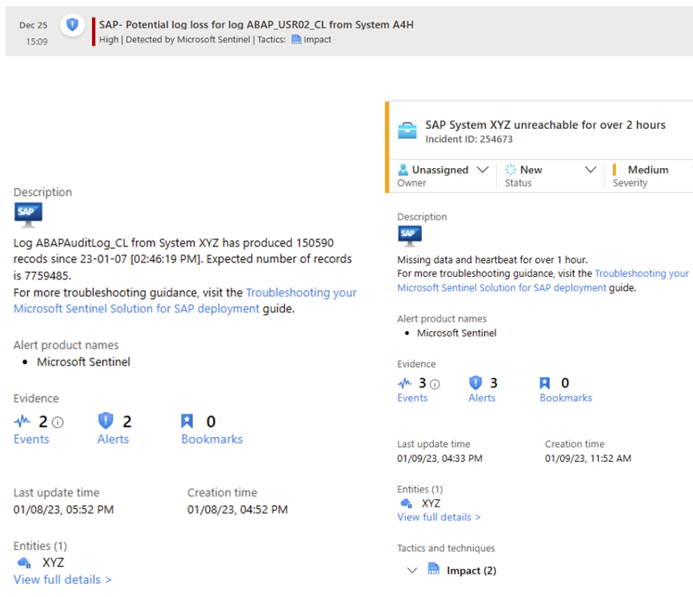
Kapcsolódó tartalom
- Tudnivalók az SAP-hoz készült Microsoft Sentinel-megoldásról
- Ismerje meg, hogyan helyezheti üzembe a Microsoft Sentinel-megoldást az SAP-hoz
- További információ a Microsoft Sentinel más területein végzett naplózásról és állapotfigyelésről